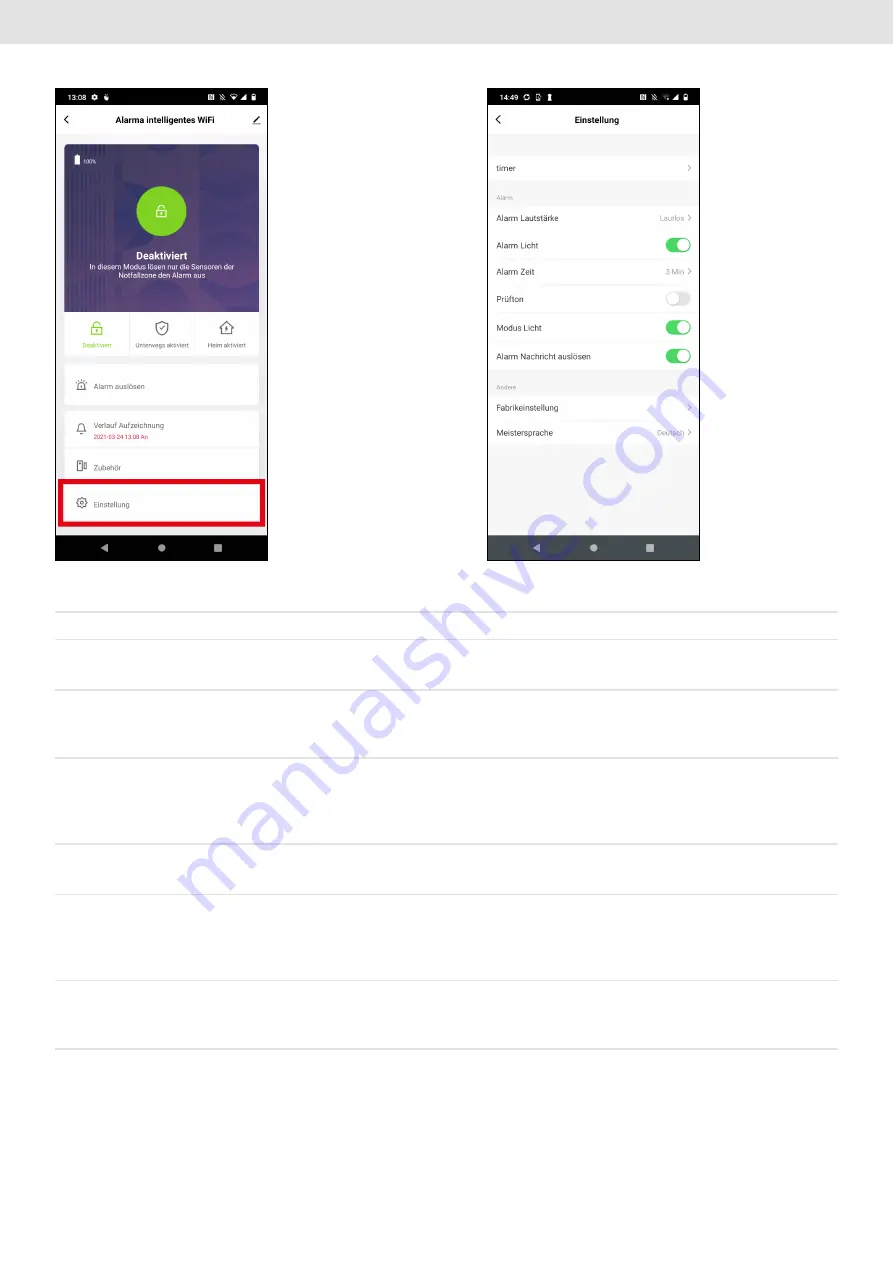
27
D
Bedienung über App Tuya Smart
11.5 Einstellungen für Ihre Alarmanlage
timer
Zeitsteuerung zum Aktivieren / Deaktivieren der Alarmanlage
Alarm Lautstärke
Auswählen der Alarmlautstärke in 4 Stufen: niedrig, mittel, hoch oder lautlos.
Alarm Licht
Ein:
Der Leuchtring blinkt rot bei Alarmauslösung.
Aus:
Der Leuchtring leuchtet blau bei Alarmauslösung.
Alarm Zeit
Auswählen der Alarmdauer in 6 Stufen: 1 Min., 2 Min., 3 Min., 4 Min., 5 Min. oder
6 Min.
Hinweis:
Prüfen Sie, ob rechtliche Einschränkungen für die Alarmdauer bestehen.
Prüfton
Ein:
Der Bestätigungston beim Aktivieren / Deaktivieren oder bei Einstellungen ist
eingeschaltet.
Aus:
Der Bestätigungston beim Aktivieren / Deaktivieren oder bei Einstellungen ist
ausgeschaltet.
Modus Licht
Ein:
Der Leuchtring ist eingeschaltet.
Aus:
Der Leuchtring ist ausgeschaltet.
Alarm Nachricht auslösen
Ein:
Bei Alarmauslösung wird eine Nachricht auf Ihrem Smartphone/Tablet
angezeigt.
Aus:
Bei Alarmauslösung wird keine Nachricht auf Ihrem Smartphone/Tablet
angezeigt.
Fabrikeinstellungen
Zurücksetzen auf Werkseinstellungen
Wichtig:
Beim Zurücksetzen auf Werkseinstellungen werden alle Daten gelöscht.
Die Alarmanlage wird aus der App
Tuya Smart
entfernt.
Meistersprache
Auswählen der Sprache in der Alarmanlage.
















































